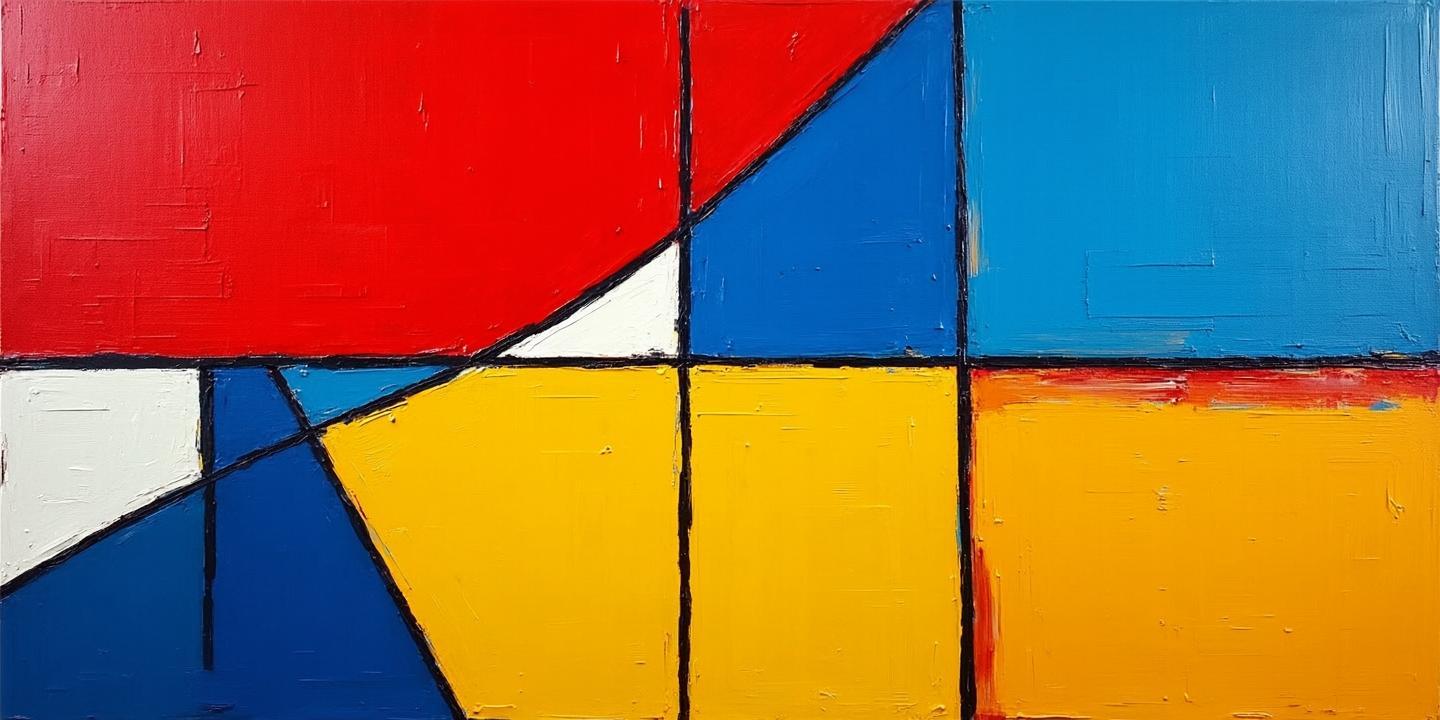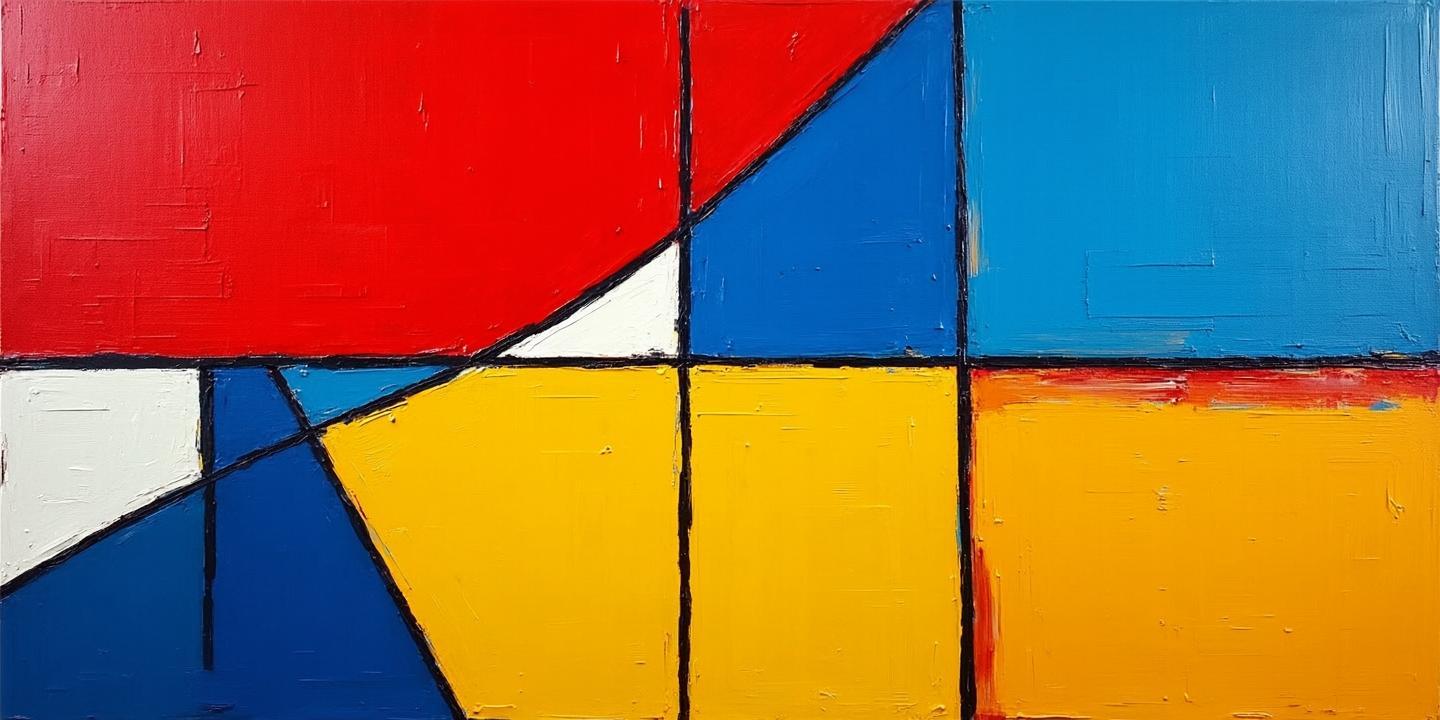
针对苹果电脑无法正常关机及软件安装包丢失的问题,以下是分步骤的解决方案,结合系统修复与数据恢复方法:
一、解决Mac无法正常关机的问题
1. 强制退出未响应程序
按下 Command + Option + Esc 打开“强制退出应用程序”窗口,选择卡死的程序并点击“强行退出”。
若光标无响应,长按 电源键(Touch ID 键) 约6秒强制关机(注意:未保存数据会丢失)。
2. 重置系统管理控制器(SMC)
适用于带不可拆卸电池的Mac:关机后断开电源,按住 Shift + Control + Option + 电源键 10秒后松开,再开机。
台式机:拔掉电源线15秒后重新连接,开机。
3. 重置NVRAM/PRAM
关机后开机时立即按住 Option + Command + P + R 键约20秒,直到听到启动声后松开,系统会重置硬件参数。
4. 进入安全模式排查软件冲突
开机时按住 Shift 键进入安全模式,仅加载必要驱动。尝试在安全模式下关机,若能成功则需卸载近期安装的第三方软件。
5. 使用磁盘工具修复系统
重启进入恢复模式(开机时按住 Command + R),选择“磁盘工具”运行“急救”功能修复硬盘错误。
二、软件安装包丢失后的恢复与重新安装
1. 从备份恢复安装包
Time Machine:连接备份磁盘,进入恢复模式选择“从Time Machine恢复”。
iCloud:登录iCloud官网或访达的iCloud文件夹,检查是否有同步的安装包。
2. 使用数据恢复工具
若安装包被误删且未备份,可使用 牛学长Mac数据恢复工具 或 EaseUS Data Recovery Wizard 扫描硬盘,尝试恢复已删除文件。
3. 重新下载安装包
通过 App Store 或软件官网重新下载安装包。若原软件是付费购买,登录Apple ID后可免费重装。
4. 重新安装macOS系统
若系统文件损坏导致软件异常,需通过恢复模式(Command + R)选择“重新安装macOS”,保留用户数据重装系统。
三、避免未来问题的建议
1. 定期备份
启用Time Machine自动备份,或使用iCloud同步重要文件。
2. 谨慎操作强制关机
强制关机可能导致数据丢失,建议优先通过系统菜单或快捷键退出程序。
3. 更新系统与软件
保持macOS和应用程序为最新版本,减少兼容性问题。
注意事项
若硬盘检测到物理损坏(如异响、频繁崩溃),需及时更换硬件并联系苹果官方售后。
数据恢复工具可能无法100%恢复文件,建议优先从备份还原。
通过以上步骤,可系统性解决关机异常及软件安装包丢失问题。若操作中遇到复杂故障,建议联系Apple支持或授权维修中心。